PicPick 是一款优秀的免费屏幕截图工具,汇集屏幕截取、取色器、调色板、放大镜、标尺、量角器、坐标轴、白板等功能于一身。
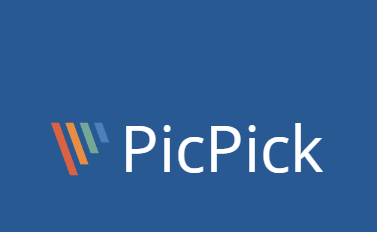
怎么安装
下载压缩包直接打开然后进行安装

然后选择接受协议继续安装
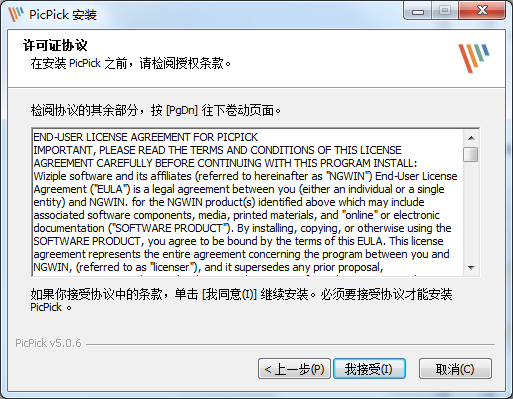
然后选择你的路径继续安装完成

等待程序的继续安装

然后直接运行即可。

软件介绍
软件支持多种屏幕截图模式,包括:全屏、活动窗口、滚动窗口、矩形区域、固定区域、手绘区域、重复上次截取等,这应该满足绝大部分需求了。
截图后默认在 PicPick 编辑器中打开,在此编辑器中可以设置图片效果、添加标注信息,然后保存为 BMP、JPEG、PNG 或 GIF 格式。当然也有其他输出方式,如复制到剪贴板、保存为图像文件、输出到 Microsoft Office 程序等。
现在的 PicPick 能够显示一个竖向截取栏,可以选择某种截图模式直接开始截图,非常方便,这与 FastStone Capture 的浮动工具条类似。
软件支持自定义快捷键,包括截图快捷键和工具快捷键

PicPick功能简介
1、屏幕截图:支持全屏、活动窗口、滚动窗口 、窗口控制、区域、 固定区域、手绘 、重复捕捉;
2、Ribbon界面图像编辑器: 箭头、 线条等绘图工具。模糊、 锐化、、 像素化、 旋转、 翻转,框架等特效。
3、拾色器和调色板:支持RGB、 HTML、 c + +、 Delphi等代码类型, Photoshop 风格转换,保存颜色;
4、屏幕放大镜、量角器、屏幕坐标计算功能;为你的演示文稿把屏幕当作白板自由绘画!
5、具备强大的图像编辑和标注功能。截图可以保存到剪贴板、自动或手动命名的文件(png/gif/jpg/bmp)。
PicPick中文设置方法
打开文件后,点击“File”选择Program Options

打开Program Options后,看到下面的language,点击向下箭头选择简体中文
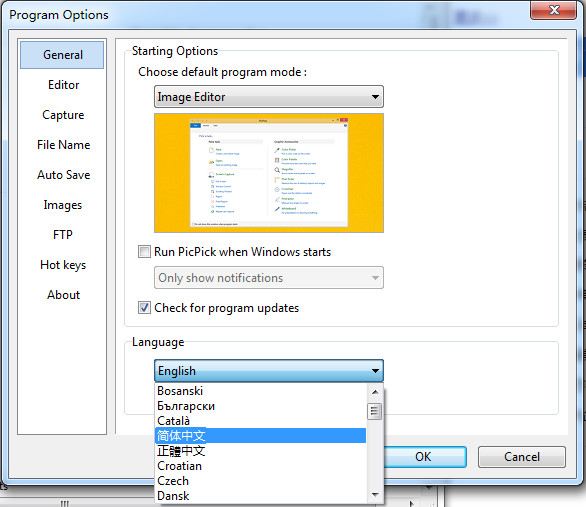
如下图,设置成功。

PicPick更新内容
加强了对Windows10的支持
修复了白板形状问题
修复DropBox文件夹自动保存问题
语言更新
修复已知小问题







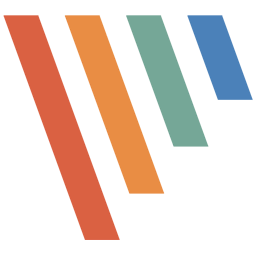






 qq输入法截图软件独立版4.7 官方版
qq输入法截图软件独立版4.7 官方版
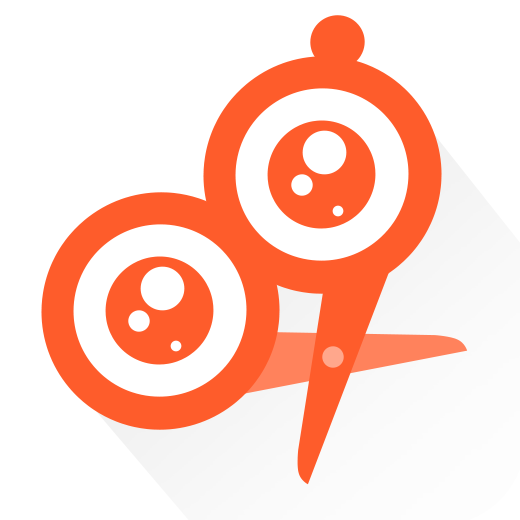 截屏秀秀安卓版1.0手机最新版
截屏秀秀安卓版1.0手机最新版
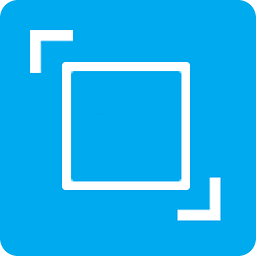 滚动截图(滚动截屏app)1.0.3 安卓版
滚动截图(滚动截屏app)1.0.3 安卓版
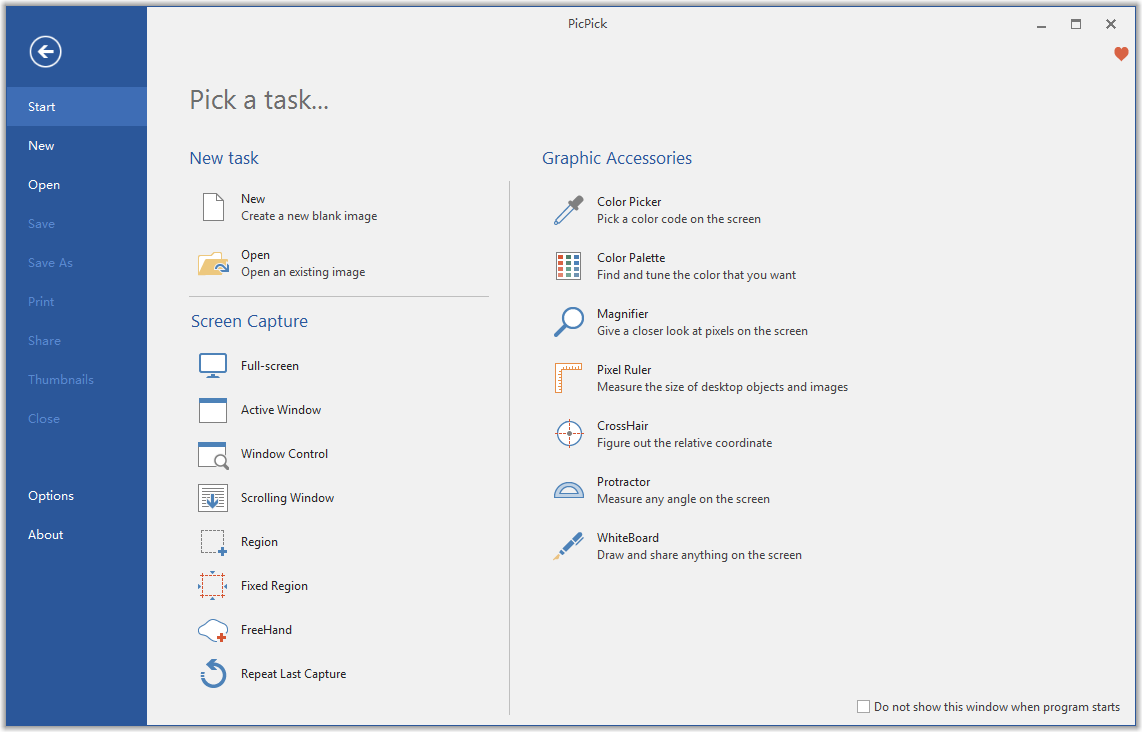
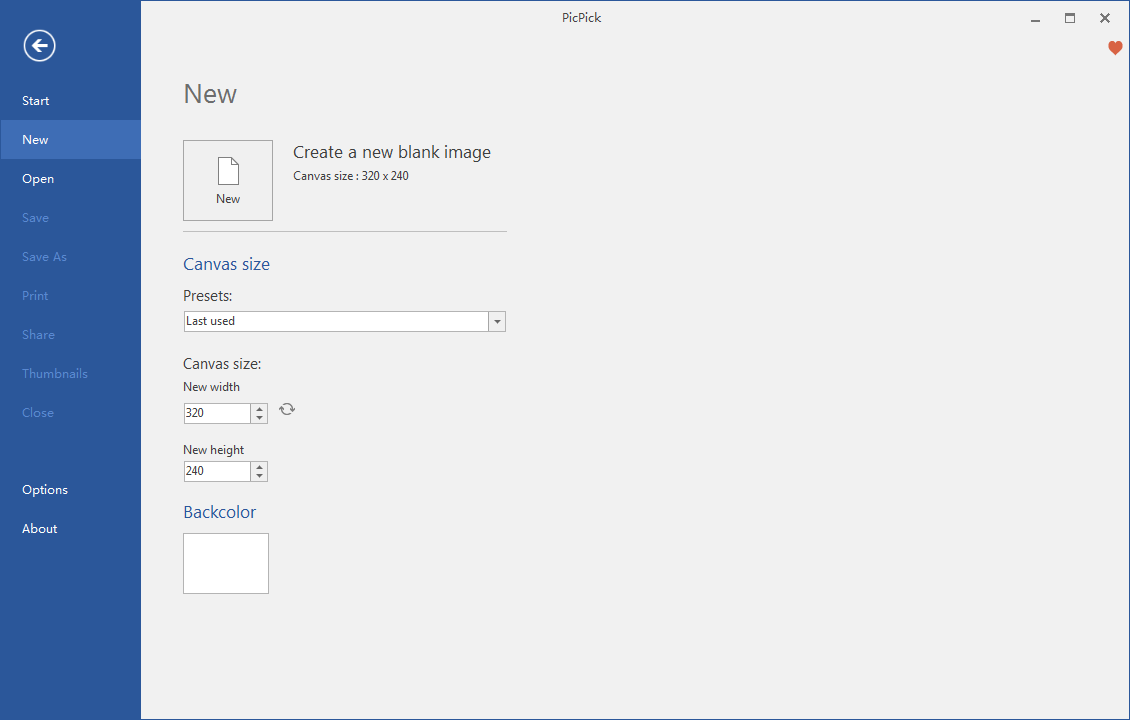
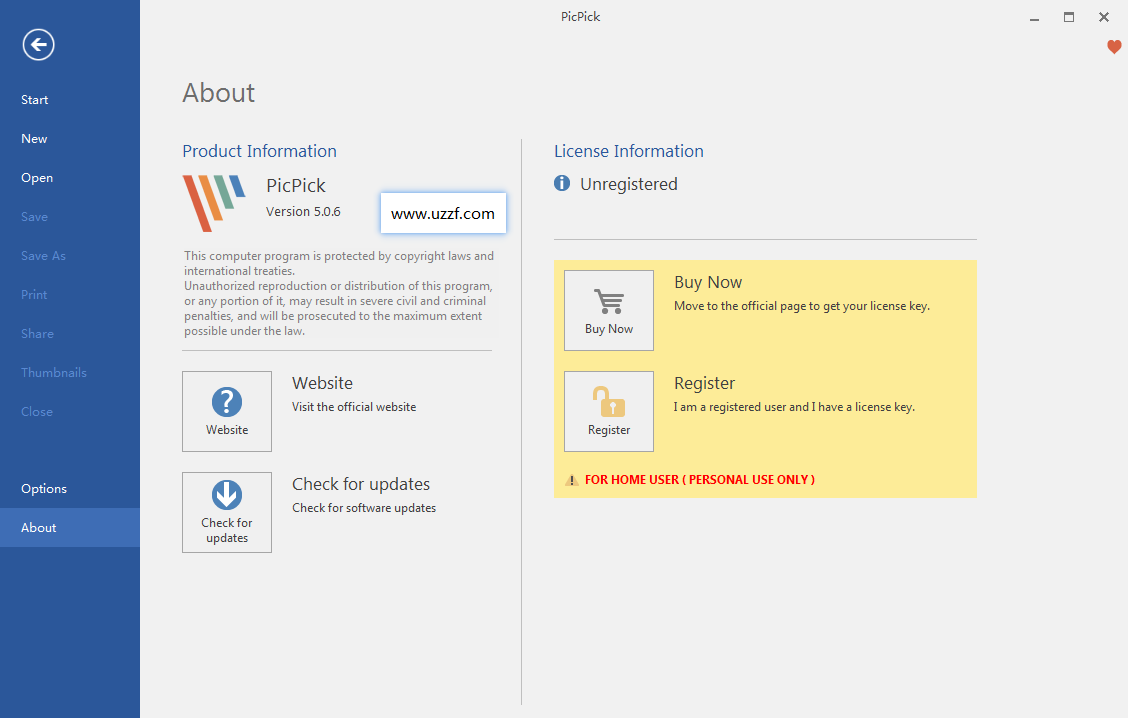
 snagit2020中文版2020.11 完美汉化版
snagit2020中文版2020.11 完美汉化版
 techsmith snagit截图工具2021.4.0 免费版
techsmith snagit截图工具2021.4.0 免费版
 verycapture(屏幕捕获工具)1.7.0 绿色版
verycapture(屏幕捕获工具)1.7.0 绿色版
 ocam录屏软件单文件版v520.0 去广告免激活版
ocam录屏软件单文件版v520.0 去广告免激活版
 双飞燕伍灵截图高效软件V20.08V04 厂商最新版
双飞燕伍灵截图高效软件V20.08V04 厂商最新版
 小哲屏幕取色工具1.0免费版
小哲屏幕取色工具1.0免费版
 图图(迅维识图转字大师)官方版1.0 正版
图图(迅维识图转字大师)官方版1.0 正版
 obs studio录屏软件27.0.1 官方最新版
obs studio录屏软件27.0.1 官方最新版
 触动精灵抓色器1.7.10 官方免费版
触动精灵抓色器1.7.10 官方免费版
 欢乐截屏软件1.2.2.7 中文绿色版
欢乐截屏软件1.2.2.7 中文绿色版
 电脑屏幕截图工具(Snipping Tool)v3.7.0.0 官方免费版
电脑屏幕截图工具(Snipping Tool)v3.7.0.0 官方免费版
 贝壳图片爬取工具1.0 绿色免费版
贝壳图片爬取工具1.0 绿色免费版
 GIF单帧提取工具1.0.1 单文件绿色版
GIF单帧提取工具1.0.1 单文件绿色版
 Windows图片提取器1.0 免费版
Windows图片提取器1.0 免费版
 转转大师录屏软件1.0.0.2官方版
转转大师录屏软件1.0.0.2官方版
 QQ拼音输入法截图软件1.0 绿色版
QQ拼音输入法截图软件1.0 绿色版
 天若识别工具箱1.0 免费版
天若识别工具箱1.0 免费版
 Yandex截图工具汉化版免费版
Yandex截图工具汉化版免费版
 Hellohao截图工具2.0 免费版
Hellohao截图工具2.0 免费版
 CastRecorder屏幕录制软件1.2.0.0 免费版
CastRecorder屏幕录制软件1.2.0.0 免费版
 PC端截图软件2.0 单文件版
PC端截图软件2.0 单文件版
 Bandicam(高清视频录制工具)6.0.1.2003 免费便携版
Bandicam(高清视频录制工具)6.0.1.2003 免费便携版
 Snipaste截图工具2.7.3 绿色版64位
Snipaste截图工具2.7.3 绿色版64位
 屏幕截图软件(FastStone Capture)绿色中文版下载9.6 单文件版
屏幕截图软件(FastStone Capture)绿色中文版下载9.6 单文件版
 Apowersoft GIF(傲软GIF)1.0.1.5 最新版
Apowersoft GIF(傲软GIF)1.0.1.5 最新版
 傲软录屏2021最新版1.4.14.8 官方版
傲软录屏2021最新版1.4.14.8 官方版
 嗨格式录屏大师3.0.619.150 官方最新版本
嗨格式录屏大师3.0.619.150 官方最新版本
 红蜻蜓抓图精灵3.1.2 中文免费版
红蜻蜓抓图精灵3.1.2 中文免费版
 Free Shooter截图工具2.0.7 最新版
Free Shooter截图工具2.0.7 最新版
 大黄蜂录屏软件3.2.9 官方版
大黄蜂录屏软件3.2.9 官方版
 迅捷屏幕录像工具1.0.0 官方最新版
迅捷屏幕录像工具1.0.0 官方最新版



 EV录屏(EVCapture)4.2.4 官方最新版
EV录屏(EVCapture)4.2.4 官方最新版 暗神屏幕录制软件(Mirillis Action)4.31.0
暗神屏幕录制软件(Mirillis Action)4.31.0  电子显微镜软件(良田数码显微镜通用软件)1.
电子显微镜软件(良田数码显微镜通用软件)1. 佳能扫描软件(CanoScan Toolbox)4.1.3.6 一
佳能扫描软件(CanoScan Toolbox)4.1.3.6 一 ZD屏幕录像机(ZD Soft Screen Recorder)11.
ZD屏幕录像机(ZD Soft Screen Recorder)11.